સમયે આઉટલુક એપ્લિકેશન સર્વરથી મેઇલબોક્સમાં ઇમેઇલ્સ પ્રાપ્ત કરવામાં નિષ્ફળ જાય છે. આ લેખમાં, અમે તમને સમસ્યાનો હલ કરવા માટે 12 સંભવિત ઉકેલો પ્રદાન કરીએ છીએ.
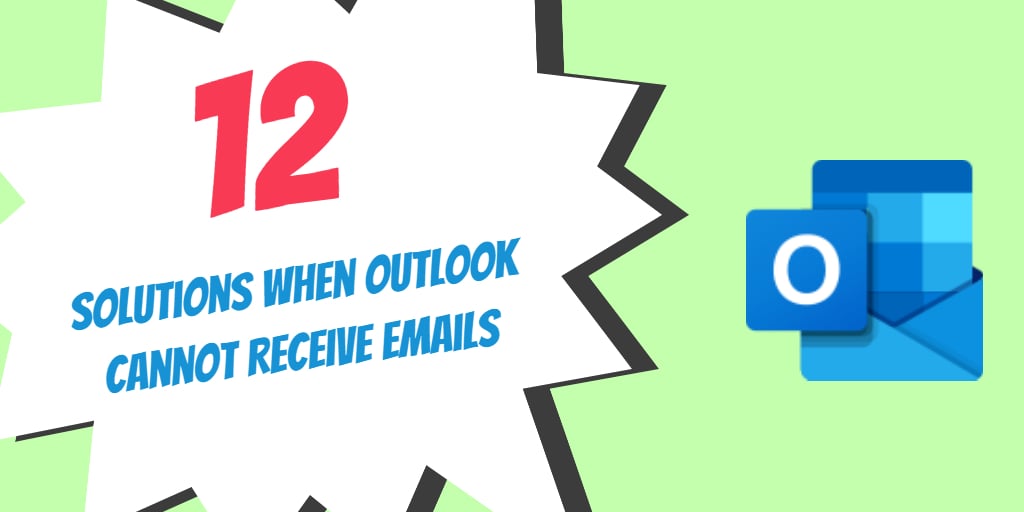
એમએસ આઉટલુક ઇમેઇલ ક્લાયંટની લોકપ્રિયતા તેના વિસ્તૃત સુવિધાઓના કારણે આજે પણ સ્થિર રહે છે. એપ્લિકેશન તેના એકંદર ઉપયોગીતા અને સાહજિક ઇન્ટરફેસ પર પણ ઉચ્ચ સ્કોર કરે છે. જો કે, તેના બધા વખાણ હોવા છતાં, આઉટલુક ઇમેઇલ ક્લાયંટ હજી પણ અવરોધોથી પીડાય છે જે તેના વપરાશકર્તાઓ માટે જીવન મુશ્કેલ બનાવી શકે છે. આવી એક ભૂલ કે જેનો ઉપયોગ કેટલાક વપરાશકર્તાઓ કરે છે તે છે ઇમેઇલ્સ મેળવવામાં અસમર્થતા. આ મુદ્દો અચાનક વાદળીની બહાર આવી શકે છે અને તમને ચાવી વગરનું છોડી દે છે. આ લેખમાં, અમે તમને આ મુદ્દાને હલ કરવા માટે 12 સંભવિત ઉકેલો પ્રદાન કરીએ છીએ.
# 1. તમારા સ્પામ ફોલ્ડર દ્વારા જાઓ
મોટેભાગે જ્યારે આપણે સર્વરથી ઇમેઇલ્સ ડાઉનલોડ કરીએ છીએ, ત્યારે તેઓ ઇનબોક્સને બદલે સ્પામ ફોલ્ડરમાં ઉતરશે. આ સામાન્ય રીતે તરીકે થાય છે આઉટલુક સ્પામ ફિલ્ટર્સ આવનારા ટ્રાફિકને સ્પામ તરીકે ખોટી રીતે લગાવી શકે છે. આ મુદ્દાને અલગ કરવા માટે, સ્પામ ફોલ્ડરને તપાસો અને ત્યાં અસલી ઇમેઇલ્સ હાજર છે કે કેમ તે શોધવાનો પ્રયાસ કરો. જો તમને આ સમસ્યાથી અસર થાય છે, તો સેફ પ્રેષકોની સૂચિમાં મહત્વપૂર્ણ લોકો અને ડોમેન્સને વ્હાઇટલિસ્ટ કરો.
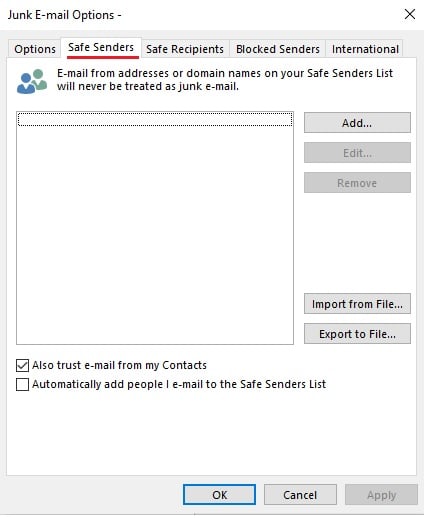
# 2. ખાતરી કરો કે તમારું ઇન્ટરનેટ કનેક્શન યોગ્ય રીતે કાર્ય કરી રહ્યું છે
જ્યારે આ કોઈ મગજની જેમ લાગતું હોય, ત્યારે ઇન્ટરનેટ તપાસવું એ મૂળભૂત બાબતોમાંની એક છે જેને આપણે અવગણવું જોઈએ, જ્યારે આઉટલુક ઇમેઇલ્સ પ્રાપ્ત કરી શકશે નહીં. સુનિશ્ચિત કરો કે તમારું ઇન્ટરનેટ કનેક્શન યોગ્ય રીતે કાર્ય કરી રહ્યું છે અને કોઈ તૂટક તૂટક કનેક્ટિવિટી સમસ્યાઓ હાજર નથી.
# 3. તમારા ઇનબોક્સ અને એસોસિએટેડ સ્થાનિક મર્યાદાઓનું કદ તપાસો
જો તમે એમએસ આઉટલુકના જૂના સંસ્કરણ જેવા કે 2002 આવૃત્તિ અથવા કોઈપણ પાછલા સંસ્કરણનો ઉપયોગ કરી રહ્યાં છો, તો તમે તમારી પીએસટી ફાઇલ માટે 2 જીબી ફાઇલ કદ મર્યાદા સુધી મર્યાદિત હોવાની સંભાવના છે. જો તમારી પીએસટી ડેટા ફાઇલ નિર્દિષ્ટ મર્યાદાથી વધી ગઈ છે, તો ઘણા મુદ્દાઓ ઉભા થઈ શકે છે. સમસ્યાને હલ કરવા માટે, તમારા જંક ઇમેઇલ્સ કા deleteી નાખો અને PST ડેટા ફાઇલને કોમ્પેક્ટ કરો. તમે જેવી વિશિષ્ટ એપ્લિકેશનનો પણ ઉપયોગ કરી શકો છો DataNumen Outlook Repair નાના ભાગોમાં પીએસટી ફાઇલને વિભાજીત કરવા.
# 4. આઉટલુક કેશ ફાઇલો કા .ી નાખો
પ્રભાવ સુધારવા પર નજર રાખીને, એમએસ આઉટલુક એપ્લિકેશન તમારી સિસ્ટમમાં ફાઇલોને કેશ કરે છે. જો કે, કેશ ફાઇલો પ્રસંગોપાત આઉટલુક એપ્લિકેશનની કામગીરી સાથે વિરોધાભાસ લાવી શકે છે અને ઇમેઇલ્સ પ્રાપ્ત થવાથી રોકે છે. આ શક્યતાને દૂર કરવા માટે, ખાતરી કરો કે તમે આઉટલુક કેશ ફાઇલોને કા deleteી નાખી છે.
- વિન્ડોઝ સર્ચ બ Boxક્સ (રન બ )ક્સ) માં% લોકલalaપ્ટા ડેટા% \ માઇક્રોસ\ફ્ટ \ આઉટલુક માં ટાઇપ કરો અને પછી એન્ટર દબાવો
- આ રોમકેશ ફોલ્ડર સાથે એક ફોલ્ડર વ્યૂને ખુલશે
- રોમકેશ ફોલ્ડર ખોલો અને તેની બધી સામગ્રી કા deleteી નાખો
- ખાતરી કરો કે તમારા રિઝtarટી આઉટલુક એપ્લિકેશન
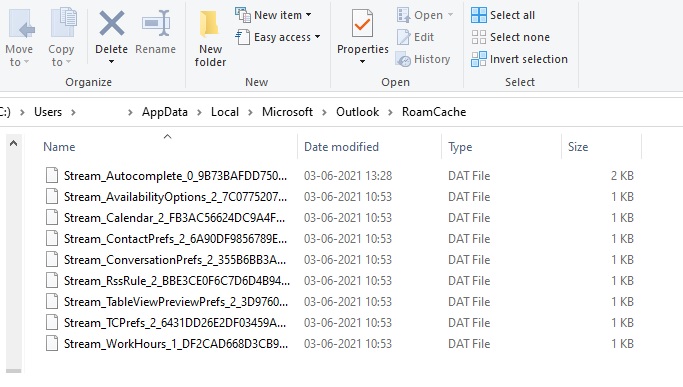
# 5. હાલના આઉટલુક નિયમોનું મૂલ્યાંકન કરો
આઉટલુકમાં તમે વિશિષ્ટ કાર્યો માટે ચોક્કસ નિયમો બનાવી શકો છો. ઉદાહરણ તરીકે, તમે એક નિયમ બનાવી શકો છો કે જે આપેલ ડોમેનથી બધા સંદેશા સ્પામ ફોલ્ડરમાં સ્થાનાંતરિત કરી શકે છે અથવા તેને કા deleteી પણ શકે છે. હવે જો તમે officeફિસ સિસ્ટમનો ઉપયોગ કરી રહ્યાં છો, તો કેટલાક અન્ય વપરાશકર્તાએ એક નિયમ બનાવ્યો હોઇ શકે છે જેના કારણે ઇમેઇલ્સને બીજા ફોલ્ડરમાં સ્થાનાંતરિત કરવામાં અથવા સંપૂર્ણ રીતે દૂર કરવામાં આવે છે. સમસ્યાને અલગ કરવા માટે, તમારા આઉટલુક ઇમેઇલ ક્લાયંટમાં કોઈપણ વર્તમાન નિયમો તપાસો.
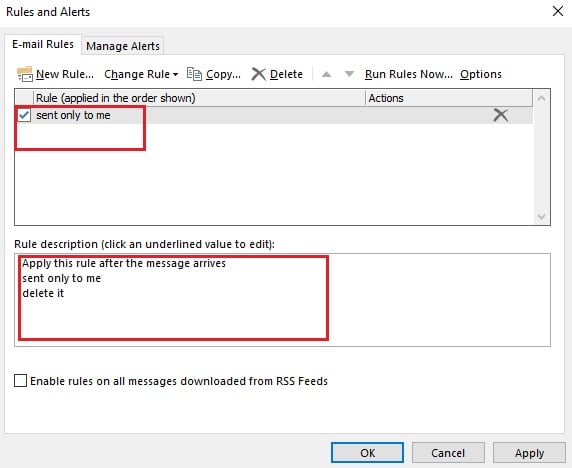
# 6. તૃતીય-પક્ષ એડ-ઇન્સને અક્ષમ કરવાનું ધ્યાનમાં લો
જ્યારે આઉટલુક એડ-ઇન્સ એ તમારા આઉટલુક મેઇલ ક્લાયંટની કાર્યક્ષમતાને વિસ્તૃત કરવાની એક સરસ રીત છે, તો કેટલાક કિસ્સાઓમાં તે આઉટલુક મેઇલ ક્લાયંટ સાથે વિરોધાભાસી હોઈ શકે છે. આ કારણને અલગ કરવા માટે, બધા તૃતીય-પક્ષ એડ-ઇન્સને દૂર કરો અને તપાસો કે શું સમસ્યાનું સમાધાન થાય છે
# 7. તમારી મેઇલ સર્વર સેટિંગ્સને ચકાસો
તમારા મેઇલ એકાઉન્ટ માટે સર્વર સેટિંગ્સ સમયે ખોટી હોઈ શકે છે. ખાતરી કરો કે તમે તમારા મેઇલ એકાઉન્ટમાં સર્વર સેટિંગ્સને બે વાર તપાસો છો, અને તે તમારા મેઇલ સેવા પ્રદાતા દ્વારા પ્રદાન કરેલી સેટિંગ્સ સાથે મેળ ખાવી જોઈએ. જો તમે કોર્પોરેટ ઇમેઇલનો ઉપયોગ કરી રહ્યાં છો અને શંકાસ્પદ મેઇલ સેટિંગ્સ બદલાઈ ગઈ છે, તો વધુ સહાય માટે તમારા officeફિસની તકનીકી સપોર્ટનો સંપર્ક કરો.
# 8. તમારું આઉટલુક ઇનબોક્સ તપાસો કે આપમેળે તાજું થઈ શકે
આઉટલુક મેઇલ ક્લાયંટમાં, એપ્લિકેશન આપેલ સમય પછી આપમેળે તાજું કરવા માટે સેટ છે. જો કે, જો સેટિંગ્સ ખોટી છે, તો તાજું થશે નહીં અને તમને તાજી ઇમેઇલ્સ પ્રાપ્ત થશે નહીં. સેટિંગ્સને સુધારવા અને તેને 15 મિનિટ કહેવાનો આદર્શ સમય રાખવા માટે, નીચે આપેલા પગલાં ભરો
- આઉટલુક એપ્લિકેશન લોંચ કરો અને મોકલો / પ્રાપ્ત કરો ટ tabબ પર જાઓ
- ગ્રુપ્સ મોકલો / પ્રાપ્ત કરો પર ક્લિક કરો અને ડ્રોપ-ડાઉન સૂચિમાંથી, ડિફેઇન સેન્ડ / રીસીવ જૂથો પર ક્લિક કરો
- શેડ્યૂલ માટેનો સમય સેટ કરો આપોઆપ મોકલો / પ્રાપ્ત કરો 15 મિનિટ
- ક્લોઝ પર ક્લિક કરો
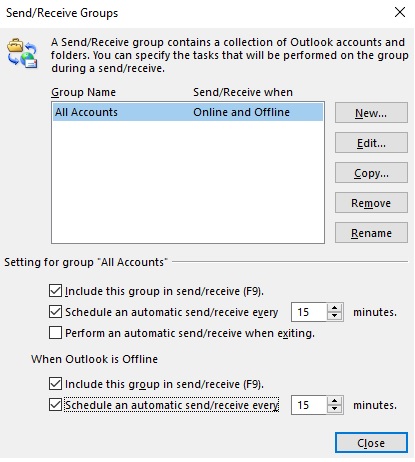
# 9. તમારી એન્ટિવાયરસ એપ્લિકેશનમાં ઇમેઇલ સ્કેનિંગને અક્ષમ કરો
એન્ટિવાયરસ પ્રોગ્રામ્સ અને મ malલવેર ચેકર્સ હંમેશા ઇમેઇલ સ્કેનીંગ સુવિધાઓ સાથે આવે છે. જ્યારે આવી સુવિધાઓ ઇમેઇલ્સ દ્વારા આવી શકે તેવા ધમકીઓથી બચવા તમારી સહાય માટે બનાવવામાં આવી છે, ત્યારે તે ઇમેઇલ્સ પ્રાપ્ત કરવાના આઉટલુક કાર્ય સાથે વિરોધાભાસી વિરોધી થઈ શકે છે. આ સમસ્યાને નકારી કા .વા માટે, તમારી એન્ટિવાયરસ એપ્લિકેશનમાં ઇમેઇલ સ્કેનીંગ ચાલુ કરો.
# 10. અંતર્ગત PST ડેટા ફાઇલને સમારકામ કરો
અંતર્ગત પીએસટી ફાઇલમાં ભ્રષ્ટાચારની કોઈપણ સંભવિત ઘટના આઉટલુક ઇમેઇલ ક્લાયંટની કામગીરીમાં અનેક સમસ્યાઓનું કારણ બને છે. જો તમને શંકા છે કે પીએસટી ડેટા ફાઇલ દૂષિત થઈ ગઈ છે, તો એક ટોપ-લાઇન રિકવરી ટૂલ જેમ કે પકડો DataNumen Outlook Repair દૂષિત ડેટા ફાઇલની સામગ્રીને પુનર્સ્થાપિત કરવા માટે.

# 11. નવી આઉટલુક પ્રોફાઇલ બનાવવાનું ધ્યાનમાં લો
કેટલાક કિસ્સાઓમાં, આઉટલુક પ્રોફાઇલ કે જેમાં તમારું મેઇલ એકાઉન્ટ જોડાયેલું છે, દૂષિત થઈ શકે છે. ઇમેઇલ્સ પ્રાપ્ત કરવાનો પ્રયાસ કરતી વખતે આ હંમેશા સમસ્યાઓ તરફ દોરી જાય છે. આ મુદ્દાને હલ કરવા માટે, નવી આઉટલુક પ્રોફાઇલ બનાવો અને પછી તમારા હાલના મેઇલ એકાઉન્ટને તેની સાથે લિંક કરો.
# 12. સિસ્ટમ રીસ્ટોર કરવા માટે બેકઅપ વાપરો
પ્રસંગોપાત, ઉપર સૂચિબદ્ધ તમામ પગલાનો પ્રયાસ કરવા છતાં, આ મુદ્દો હજી પણ અસ્તિત્વમાં હોઈ શકે છે. આવા દૃશ્યમાં ક્રિયાના શ્રેષ્ઠ અભ્યાસક્રમમાં સિસ્ટમ આજની તારીખમાં પુનર્સ્થાપિત કરવાનો સમાવેશ થાય છે જ્યાં આઉટલુક સામાન્ય તરીકે કાર્યરત હતો. પાછલા બેકઅપનો ઉપયોગ કરીને સિસ્ટમ રીસ્ટોર કરવા માટે નીચે સૂચિબદ્ધ પગલાં ભરો.
- વિંડોઝ સર્ચ બ (ક્સમાં (રન બ )ક્સ) રીકવરીમાં ટાઇપ કરો
- પુનoveryપ્રાપ્તિ એપ્લિકેશન લોંચ કરો અને અદ્યતન પુન recoveryપ્રાપ્તિ ટૂલ્સ હેઠળ, સિસ્ટમ રીસ્ટોર ઓપન પસંદ કરો
- આગળ, કોઈ તારીખ પસંદ કરો જ્યારે આઉટલુક ઇમેઇલ્સ પ્રાપ્ત કરી રહ્યો હતો અને કોઈપણ સમસ્યાઓ અને મુદ્દાઓ વગર કામ કરી રહ્યો હતોtarટી રીસ્ટોર પ્રક્રિયા.

એક જવાબ છોડો